
الأسلوب 1: صور ضغط 2.0
يسمح لك إحدى حلول الضغط الجائزة لأكثرها ملاءمة والأكثر ملاءمة على نظام Android لتحقيق هدف مع عدد قليل فقط من الأنبوب.
تحميل الصور ضغط 2.0 من Google Play Market
- عند بدء تشغيل البرنامج، امنحها أذونات للوصول إلى نظام الملفات - من الضروري الحصول على صور من المعرض وحفظ النتائج في ذاكرة الجهاز.
- في القائمة الرئيسية، تتمتع الأموال بالعديد من الخيارات:
- "معرض" - يسمح لك أن تختار لقطة جاهزة والضغط عليها.
- "الكاميرا" - تفتح أداة الضغط مباشرة بعد إنشاء صورة؛
- "ضغط وتغيير حجم الصور متعددة" - يبدأ وضع حزمة معالجة الصور.
- سوف تظهر العمل مع البرنامج على سبيل المثال ضغط صورة واحدة. استخدم زر تحت نقش "معرض" واستخدام تطبيق معرض لتحديد الملف المطلوب.
- بعد تحميل الصورة، وسوف يكون ثلاثة خيارات متاحة للبرنامج: "صورة ضغط" (ضغط عادي)، "تغيير الحجم صورة" (ضغط عن طريق خفض أذونات)، و "صورة اقتصاص" (تقليم).
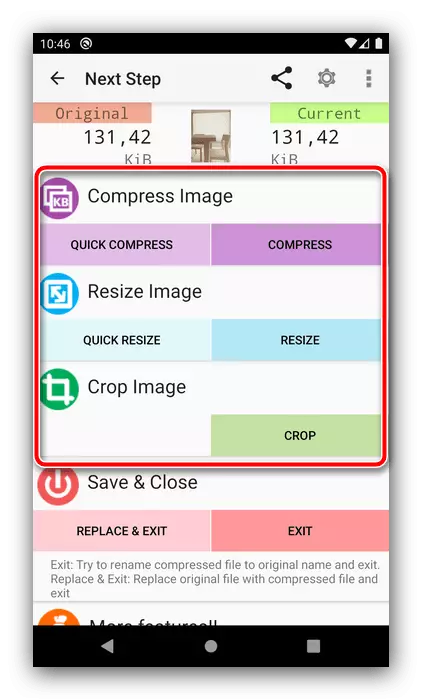
ينطوي الخيار الأول على انخفاض كلاسيكي في كمية سعر فقدان الجودة. حدد المعلمة المرغوبة باستخدام القائمة المنسدلة "الجودة"، أو قم بتعيين النسبة المئوية يدويا عن طريق التمرير، ثم اضغط على "ضغط".
- يعمل خيار "تغيير حجم الصورة" بطريقة مماثلة، هنا هو القرار عموديا وأفقيا.
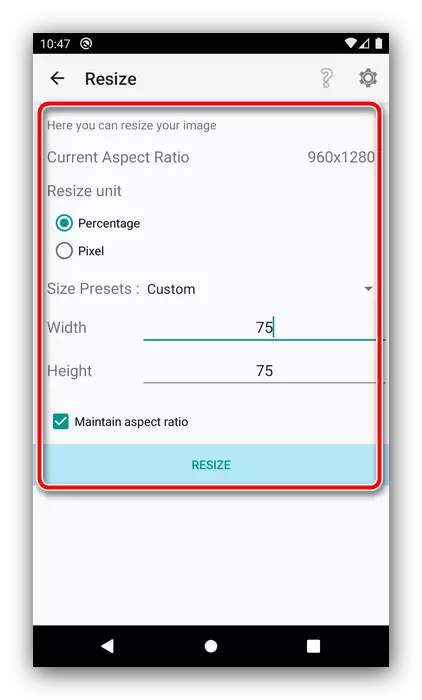
يتم فتح ميزة "صورة المحاصيل" المحرر الذي يتم فيه تحديد حدود المحاصيل.
- يتم تخزين جميع نتائج PhotoCompress 2.0 في المجلد بنفس الاسم الموجود في جذر الذاكرة الداخلية للجهاز. يمكن الحصول على الوصول إليهم من قبل المعرض أو عن طريق الذهاب إلى الدليل باستخدام أي مدير ملفات.
- تشبه تشغيل ميزات "الكاميرا" و "ضغط وتغيير حجم الصور" في الخطوات الموصوفة في الخطوات 4-7، فقط في الحالة الأولى، بدلا من الاختيار من المعرض، فإن اللقطة التي تم إجراؤها على الفور لضغط المعلمات غير متوفرة في وضع الدفعات.
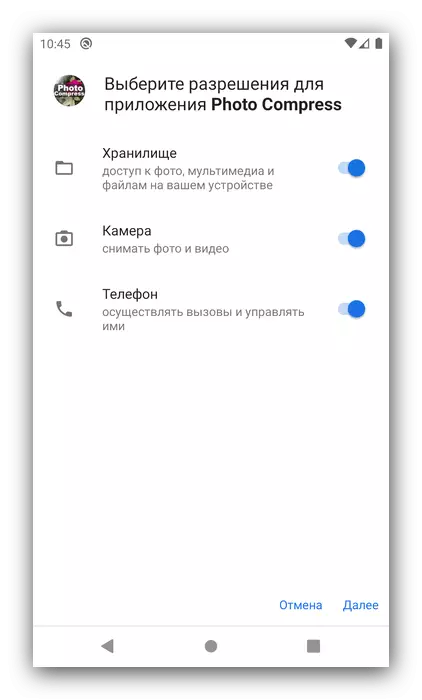

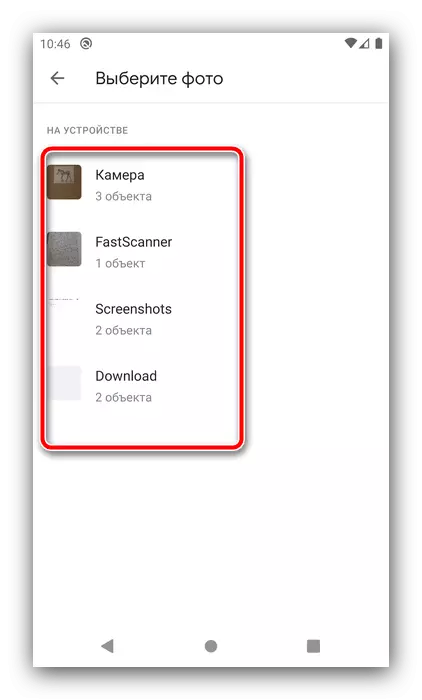

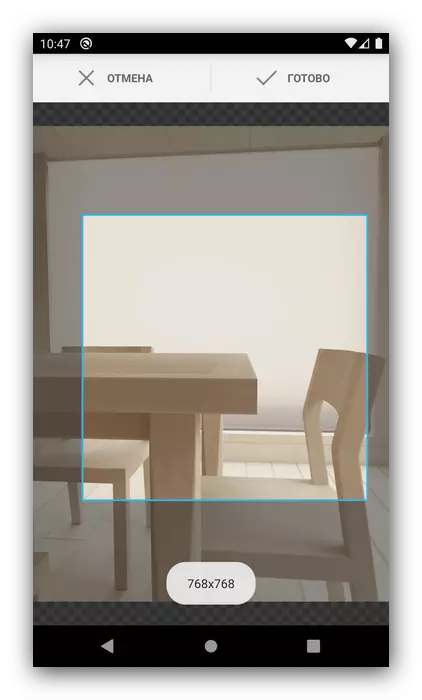
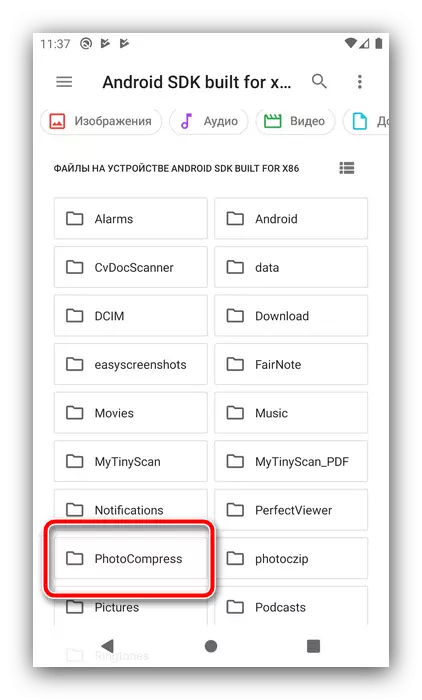
العيب الوحيد للصور ضغط 2.0 يمكننا أن نسمي عدم وجود الروسية، وإلا فإن هذا حل كبير.
الطريقة 2: ضاغط الصور السائبة
سوف يناسب هذا التطبيق أولئك الذين يحتاجون إلى ضغط عدد كبير من الصور الفوتوغرافية، لأن معالجة الحزمة هي وظيفتها الرئيسية.
تحميل الجزء الأكبر صورة ضاغط من اللعب السوق جوجل
- بعد إصدار برنامج إذن، سوف القائمة الرئيسية التمهيد، اضغط على زر "+" في الجزء السفلي من الشاشة.
- عن طريق مدير الملفات الافتراضي، حدد الصور التي تريد تقليل.
- تطبيق سيبدأ العمل فورا، وبعد ذلك تظهر النتائج في شكل عدد من الصور ومعالجتها وحجم المحررة.
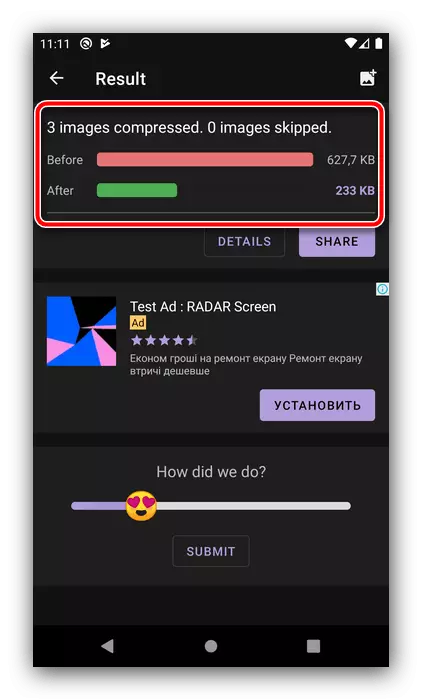
يتم حفظ الملفات النهائية على التخزين الداخلية للجهاز، في مجلد "الصور".

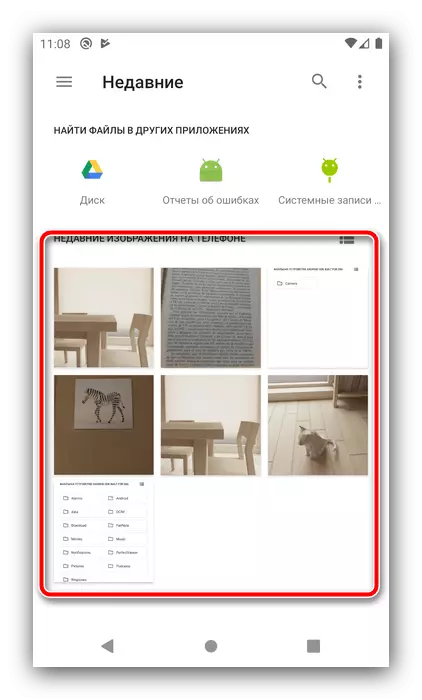
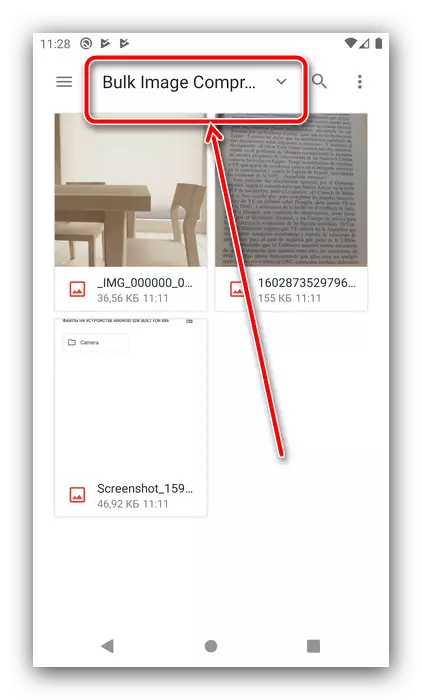
يعمل معظم صورة ضاغط بشكل مستقل، وهذا قد لا مثل بعض المستخدمين. وبالإضافة إلى ذلك، لم يكن التطبيق الروسية، ولكن هناك إعلان.
طريقة 3: Photoczip
حل آخر للاهتمام الذي يجمع بين الصور ضغط أدوات، وتحويل بين صيغ PNG و JPG، وكذلك وسيلة لحفظ صورة في الرمز البريدي المجلدات.
تحميل Photoczip من اللعب السوق جوجل
- عند بدء تشغيل أول، فإن تطبيق طلب الأذونات إلى الذاكرة الداخلية الوصول، وإصداره.
- القائمة الرئيسية للأدوات يحتوي على اثنين من علامات التبويب، "الألبوم" و "الأمثل". في الأول كلها الصور على جهازك، مرتبة ألبومات - الصنبور على الصورة التي تريدها. أيضا، إذا كنت ترغب في إنشاء صورة مضغوطة على الفور، استخدم زر مع رمز الكاميرا في أسفل اليمين.
- بينما في المجلد، اضغط على الصور التي تريد ضغط، ثم انقر على "ضغط".
- إعداد العملية وفقا لذوقك - أسماء الخيارات تتحدث عن نفسك، - ثم انقر على زر "OK".
- انتظر حتى يقوم تطبيق عملها، ثم اضغط على "استعداد".
- الآن على "محسن" علامة التبويب الصور الخاصة بك وسوف تظهر. موقعها في نظام الملفات - المجلد Photoczip في جذور الذاكرة الداخلية.
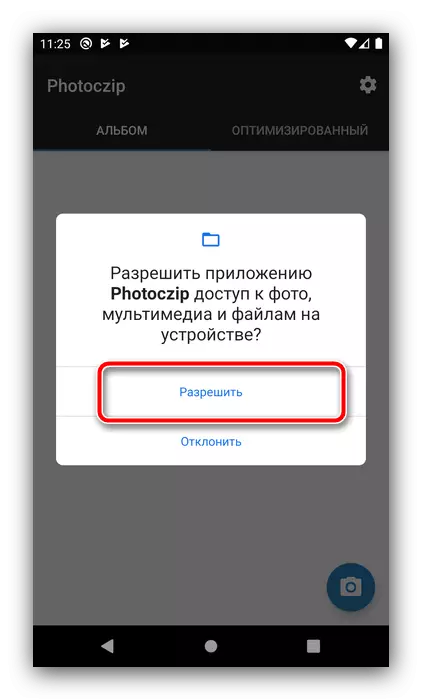
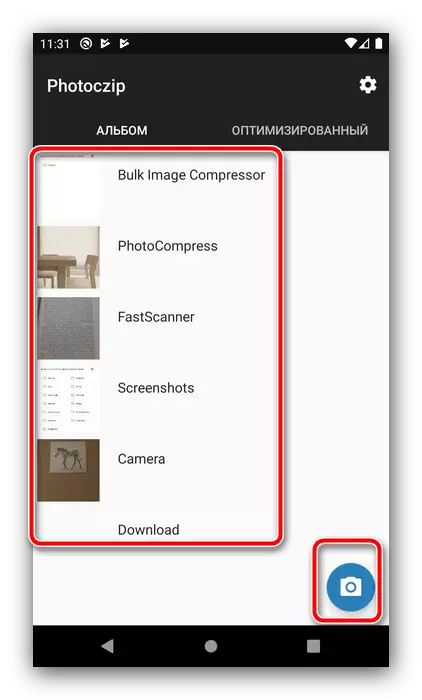
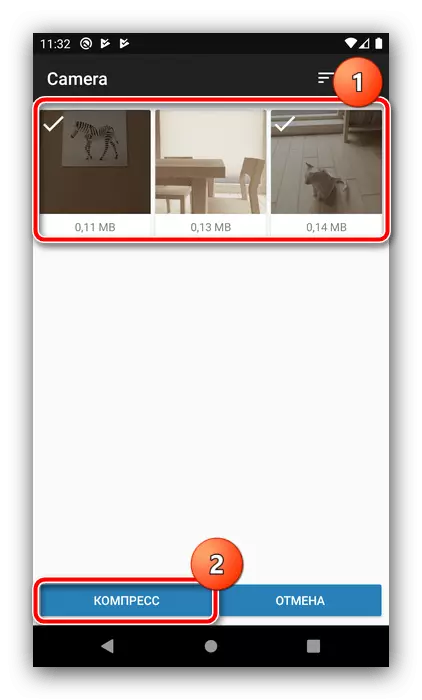

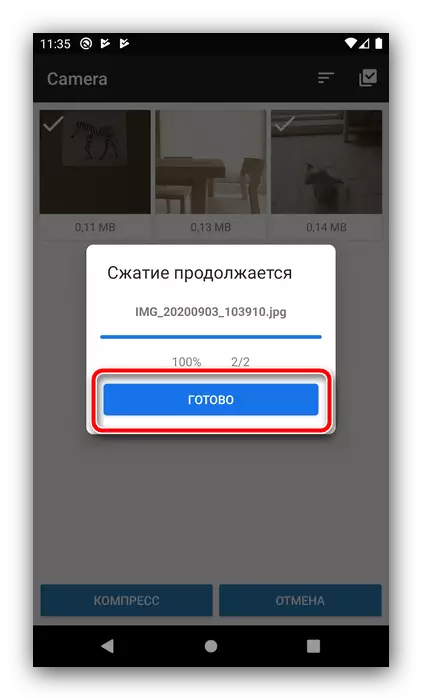

نظرت التطبيق، على الرغم من أوجه القصور في الترجمة، وقادر على المنافسة Photocompress للسرعة وجودة النتيجة النهائية.
